Передача файлов по Bluetooth не завершена, передача файлов отключена политикой.
В ОС Windows 10 есть свои проблемы, но, к счастью, большинство из них можно исправить, не прибегая к помощи специалиста. Например, встроенные инструменты в Windows 10 позволяют пользователю отправлять или получать файлы по беспроводной сети через соединение Bluetooth. Однако иногда может возникнуть проблема, и вы не сможете отправить или получить файл через Bluetooth. Вы можете увидеть Жду подключения сообщение или Передача файлов по Bluetooth не завершена. Передача файлов отключена политикой. сообщение.
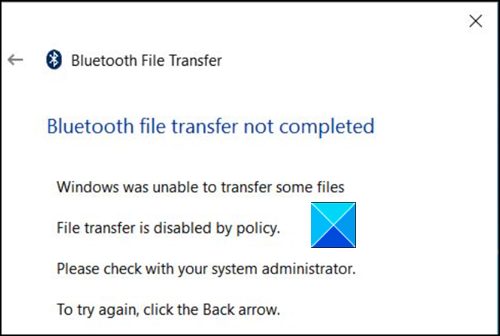
Не удается отправить или получить файл через Bluetooth в Windows 10
Если вы не можете или не можете отправить или получить файл через Bluetooth в Windows 10, и если вы видите Жду подключения сообщение или Передача файлов по Bluetooth не завершена, передача файлов отключена сообщением политики, то одно из этих исправлений обязательно вам поможет.
- Используйте средство устранения неполадок Bluetooth
- Включить общий доступ к файлам для устройств, использующих шифрование
- Переустановите адаптер Bluetooth.
Найдите подробное описание ниже.
Программы для Windows, мобильные приложения, игры - ВСЁ БЕСПЛАТНО, в нашем закрытом телеграмм канале - Подписывайтесь:)

1]Используйте средство устранения неполадок Bluetooth
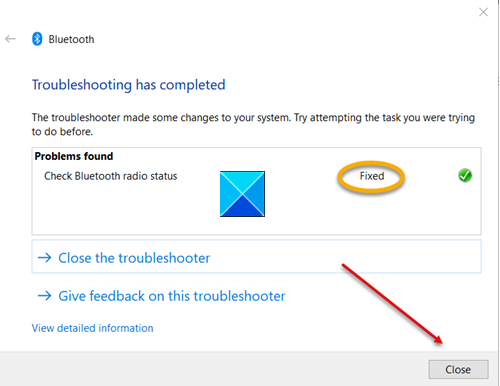
- Зайти в Windows Настройки.
- В строке поиска введите устранять неполадки выбирать настройки устранения неполадок.
- Щелкните значок Дополнительные средства устранения неполадок связь.
- Зайдите в Поиск и устраните другие проблемы заголовок, выберите Bluetooth (найти и устранить проблему с устройствами Bluetooth).
- Ударь Запустите средство устранения неполадок кнопка.
Средство устранения неполадок Bluetooth начнет поиск проблем и успешно их исправит.
2]Включите общий доступ к файлам для устройств, использующих шифрование.
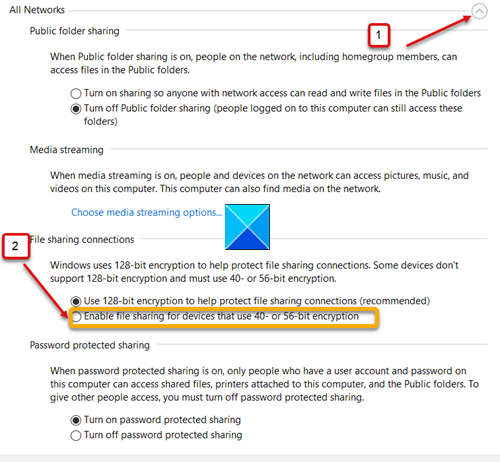
- Откройте Панель управления.
- Перейдите в Центр управления сетями и общим доступом.
- Нажмите на Изменить расширенные настройки общего доступа связь.
- Щелкните значок Все сети выпадающее меню. Прокрутите вниз до Соединения для обмена файлами Заголовок.
- Отметьте опцию, отмеченную напротив Включить общий доступ к файлам для устройств, использующих 40- или 56-битное шифрование.
Windows использует 128-битное шифрование для защиты подключений к обмену файлами. Некоторые устройства не поддерживают 128-битное шифрование и должны использовать 40- или 56-битное шифрование.
Когда закончите, нажмите кнопку «Сохранить изменения» и выйдите. Попробуйте снова подключить два устройства. Теперь вы должны иметь возможность отправлять и получать файлы через соединение Bluetooth в Windows 10.
3]Переустановите сетевой адаптер
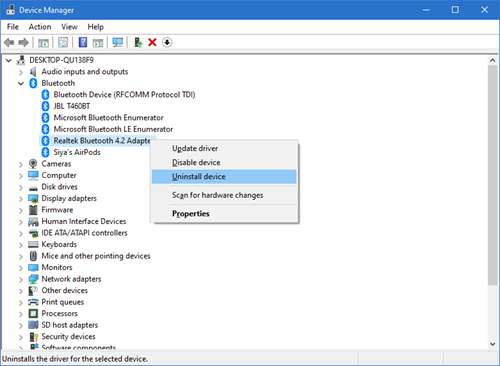
- Откройте диспетчер устройств из меню WinX.
- Разверните Bluetooth
- Выберите адаптер Bluetooth для вашей системы
- Щелкните его правой кнопкой мыши
- выберите Удалить
- Перезагрузите компьютер
- Используйте опцию Сканировать на предмет изменений оборудования из того же меню.
Дайте Windows установить драйвер.
Некоторые другие меры вы можете предпринять:
- Убедитесь, что оба устройства отображаются как Парный. Вы можете использовать Microsoft Swift Pair. Это делает сопряжение по Bluetooth довольно простым.
- Кроме того, при отправке и получении файлов убедитесь, что оба ваших устройства не спят и не переходят в спящий режим.
Похожие сообщения:
- Bluetooth не работает
- Устройства Bluetooth не отображаются или не подключаются.
Надеюсь, это поможет!
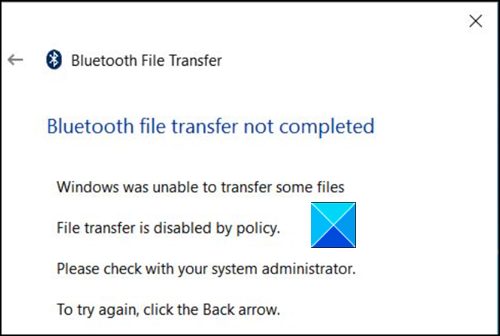
Программы для Windows, мобильные приложения, игры - ВСЁ БЕСПЛАТНО, в нашем закрытом телеграмм канале - Подписывайтесь:)